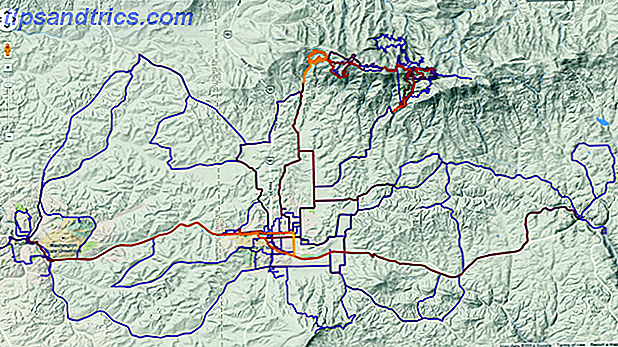Βρίσκετε την πλοήγηση στα μενού βαρετό και δυσκίνητο; Πάρα πολλά προγράμματα για να τραβήξουμε; Είναι σαφές ότι χρειάζεστε ένα φανταχτερό εκτοξευτή για να κάνετε το κυνήγι για σας, και εκεί έρχεται το GNOME Do.
Βρίσκετε την πλοήγηση στα μενού βαρετό και δυσκίνητο; Πάρα πολλά προγράμματα για να τραβήξουμε; Είναι σαφές ότι χρειάζεστε ένα φανταχτερό εκτοξευτή για να κάνετε το κυνήγι για σας, και εκεί έρχεται το GNOME Do.
Όχι μόνο το GNOME Do μπορεί να εκκινήσει εφαρμογές, αλλά και να εκτελεί συγκεκριμένες εργασίες με βάση την εφαρμογή που έχετε επιλέξει. Πέτα σε μια σέξι εμφάνιση διεπαφή και έχετε τον εαυτό σας ένα ελκυστικό, εξοικονόμησης χρόνου ηλεκτρικό εργαλείο.
Ξεχάστε το ποντίκι ή το touchpad, ήρθε η ώρα να κάνετε τα πράγματα με το πληκτρολόγιο.
Λήψη & Εγκατάσταση
Το GNOME Do είναι διαθέσιμο για τις περισσότερες σημαντικές διανομές Linux στη σελίδα λήψης με οδηγίες για εγκατάσταση από αποθετήρια και μη αυτόματη λήψη. Μπορείτε επίσης να το μεταγλωττίσετε από την πηγή Πώς να μεταγλωττίσετε και να εγκαταστήσετε τα αρχεία TAR GZ & TAR BZ2 στο Ubuntu Linux Πώς να μεταγλωττίσετε και να εγκαταστήσετε τα αρχεία TAR GZ & TAR BZ2 στο Ubuntu Linux Διαβάστε περισσότερα εάν η δική σας διανομή δεν αναφέρεται.
Εάν χρησιμοποιείτε Ubuntu 6 τρόποι για να εξερευνήσετε το Ubuntu 10.10 [Linux] 6 τρόποι διασκέδασης για να εξερευνήσετε το Ubuntu 10.10 [Linux] Διαβάστε περισσότερα μπορείτε να επιλέξετε να κάνετε λήψη του GNOME Do με μια απλή εντολή. Η πιο πρόσφατη έκδοση διατίθεται από τα αποθετήρια, ανοίξτε το τερματικό (στις εφαρμογές, τα εξαρτήματα ) και πληκτρολογήστε:
sudo apt-get να εγκαταστήσετε το gnome-do
Χτυπήστε το Y όταν σας ζητηθεί να το κάνετε και τα πακέτα θα μεταφορτώσουν, αποσυσκευάσουν και εγκαταστήσουν. Μόλις τελειώσετε, θα βρείτε το GNOME Do στο μενού Εφαρμογές και Αξεσουάρ - ξεκινήστε και απολαύστε!
Σημείωση: Το GNOME Do είναι επίσης διαθέσιμο στα κύρια αποθετήρια του Ubuntu, αν και αυτή η έκδοση μπορεί να μην είναι τόσο ενημερωμένη όσο η επίσημη πηγή. Δεδομένου ότι δεν τρέχω Fedora Fedora 12 - Ένα οπτικά ευχάριστο και εξαιρετικά διαρθρωμένο Linux Distro Μπορείτε να δοκιμάσετε το Fedora 12 - Ένα οπτικά ευχάριστο και εξαιρετικά διαρθρωμένο Linux Distro Μπορείτε να δοκιμάσετε περισσότερα ή Debian Δεν μπορώ να πω αν τα αντίστοιχα πακέτα και αποθετήρια είναι ενημερωμένα. Αξίζει επίσης να επισημανθεί ότι το έργο δεν έχει ενημερωθεί σε λίγο, αλλά έτρεξε καλά στο Ubuntu 10.10.
GNOME Doing Things
Όταν ξεκινάτε για πρώτη φορά το GNOME Θα παρατηρήσετε ότι όλα φαίνονται λίγο απλά. Ο εκκινητής σας παρουσιάζει δύο καρτέλες - την εφαρμογή στα αριστερά και την εντολή ή σχετική ενέργεια στο δεξί παράθυρο.

Μπορείτε να το δοκιμάσετε ξεκινώντας να πληκτρολογείτε - θα παρατηρήσετε ότι το GNOME Προτείνει προγράμματα που ταιριάζουν με τις πληκτρολογήσεις σας. Μπορείτε να χρησιμοποιήσετε το πλήκτρο Tab για εναλλαγή μεταξύ των πλαισίων, έτσι ώστε ένα παράδειγμα που αρχίζει να πληκτρολογεί "Terminal" θα αποκαλύψει το σύνδεσμο Launch in Terminal application και μετά χτυπώντας την καρτέλα και εισάγοντας μια εντολή ακολουθούμενη από Enter θα τρέξει αυτή την εντολή σε ένα νέο παράθυρο τερματικού .

Μόλις προσθέσετε πολλές υπηρεσίες και εφαρμογές που χρησιμοποιούνται στο πρόγραμμα εκκίνησης, πολλές συχνές εργασίες είναι μια συντόμευση πληκτρολογίου μακριά!
Η προεπιλεγμένη συντόμευση πληκτρολογίου για την εκκίνηση του εκκινητή GNOME Do είναι το πλήκτρο Super (ή το κλειδί των Windows) + το πλήκτρο διαστήματος. Εάν δεν έχετε ένα κλειδί Super / Windows τότε θα χρειαστεί να αλλάξετε τη συντόμευση. Άνοιγμα του GNOME Κάντε και πληκτρολογήστε "προτιμήσεις" που ακολουθείται από Enter ή στο κύριο παράθυρο του εκκινητή κάντε κλικ στο μικρό βέλος στην επάνω δεξιά γωνία και επιλέξτε Προτιμήσεις .
Υπάρχουν ορισμένες καρτέλες από τις οποίες μπορείτε να επιλέξετε κατά την προσαρμογή του εκκινητή σας. Ο πρώτος πίνακας Γενικές σάς επιτρέπει να καθορίσετε αν θέλετε να ξεκινήσετε την εφαρμογή με την εκκίνηση του συστήματος, σε αθόρυβη λειτουργία και αν θέλετε να εμφανίζεται ένα εικονίδιο ειδοποίησης στο δίσκο του συστήματός σας.
Η καρτέλα Πληκτρολόγιο εμφανίζει μια λίστα με κοινές συντομεύσεις 10 Χρήσιμες συντομεύσεις πληκτρολογίου του Ubuntu που δεν γνωρίζετε 10 Χρήσιμες συντομεύσεις πληκτρολογίου του Ubuntu που δεν γνωρίζετε Διαβάστε περισσότερα ότι μπορείτε να επεξεργαστείτε ώστε να ταιριάζουν στις δικές σας προτιμήσεις (αν και έχετε τη σωστή διάταξη, οι προεπιλεγμένες συντομεύσεις λειτουργούν ως θεραπεία). Η εμφάνιση είναι μια καρτέλα με μερικά θέματα για να διαλέξετε, καθώς και προτιμήσεις χρώματος και καραμέλα ματιών.
Μπορείτε επίσης να προσθέσετε plugins από το παράθυρο " Προτιμήσεις " και τα plugins είναι αυτά που καθιστούν το GNOME τόσο ιδιαίτερο.
Plugins Do More
Είμαστε ήδη εξοικειωμένοι με το GNOME Κάνουμε εδώ στο MakeUseOf, και στο παρελθόν έχουμε δημιουργήσει μια λίστα με φανταστικά plugins για αυτό το snappy μικρό εκτοξευτή.

Η προσθήκη plugin είναι ένα απίστευτα απλό έργο (και ένας για τους προγραμματιστές πρέπει να επαινεθεί για). Το παράθυρο " Προτιμήσεις" περιέχει μια άλλη καρτέλα που ονομάζεται Plugins και από εκεί μπορείτε να επεκτείνετε τις δυνατότητες του GNOME Do.
Υπάρχουν αρκετοί κατάλογοι διαθέσιμων προσθηκών, απλά κάντε κλικ στο αναπτυσσόμενο πλαίσιο δίπλα στην επιλογή Εμφάνιση και επιλέξτε μεταξύ επίσημων, κοινοτήτων, docklet και όλων των διαθέσιμων επεκτάσεων. Για να ενεργοποιήσετε ένα plugin, επιλέξτε απλά το πλαίσιο δίπλα του.

Ορισμένα πρόσθετα (εκείνα που χρησιμοποιούν κυρίως υπηρεσίες ιστού) απαιτούν τη διαμόρφωση (κάνοντας κλικ στην επιλογή Ρύθμιση παραμέτρων στην καρτέλα " Συνδέσεις "), για να βεβαιωθείτε ότι έχετε κάνει αυτό.
Όταν πιάσετε όλα τα plugins που θέλετε, μπορείτε να τα δοκιμάσετε. Καλή εκτόξευση!

συμπέρασμα
Το GNOME διευρύνει σε μεγάλο βαθμό τη δύναμη μιας απλής επιφάνειας εργασίας με έναν γρήγορο και διαισθητικό τρόπο πρόσβασης στις συχνές εφαρμογές σας και την ολοκλήρωση των μετεωρολογικών εργασιών.
Παρά τα όμορφα γεμάτα εικονίδια GUI που βρίσκονται στις σημερινές σύγχρονες διανομές Linux, το GNOME Do καταδεικνύει ότι ο υπολογισμός που βασίζεται σε εντολές μπορεί να είναι ένας ταχύτερος τρόπος για να γίνουν τα πράγματα. Θα πρέπει επίσης να ελέγξετε έξω Launchy Πώς να είναι πιο παραγωγικό με Launchy Πρόγραμμα εκτοξευτή Πώς να είναι πιο παραγωγική με Launchy Πρόγραμμα εκκίνησης Διαβάστε περισσότερα αν σας αρέσει αυτό το είδος των πράγμα.
Έχετε αγαπημένους εκτοξευτές για το λειτουργικό σας σύστημα; Οποιαδήποτε ανεκτίμητα plug-ins του GNOME Do; Ενημερώστε μας στα παρακάτω σχόλια.

![Να είναι ένα Super-Geek με τη νέα έκδοση του Soluto: μια βαθιά ματιά [και προσκαλεί]](https://www.tipsandtrics.com/img/internet/295/be-super-geek-with-soluto-s-new-version.jpg)